Descrição
Descrição
Travelport – Kit de Template Elementor Pro para Agência de Turismo e Viagens criado especialmente para passeios de aventura, férias de luxo, viagens em grupo ou qualquer tipo de empresa que queira publicar seus serviços de forma profissional. O Travelport tem um design simples, moderno e limpo, com um layout 100% responsivo, e é muito fácil de personalizar, tornando-o acessível a qualquer pessoa sem precisar entender a codificação
.
Este não é um tema WordPress. Os Template Kits contêm conteúdo de página para o construtor de páginas Elementor. Este kit foi otimizado para uso com o tema Hello Elementor gratuito, mas pode ser usado com a maioria dos temas que suportam Elementor
.
Características:
- Usando Plugins Elementor Pro
- Design exclusivo e limpo
- 12 páginas prontas para usar
- 16 Modelos prontos para usar
- Layout totalmente responsivo
- Totalmente personalizável
- Compatibilidade entre navegadores: Chrome, Firefox, Safari, Opera
Os modelos incluem:
- Início
- Destinos Ásia
- destinos Europa
- Indonésia
- Suíça
- Ofertas
- Estilo de viagem
- Sobre
- Brochuras
- PERGUNTAS FREQUENTES
- Nossa equipe
- 404
- Blog
- Postagem única
- Arquivos
- Entre em contato
- cabeçalho
- Rodapé
- Estilo de Tema Global
Plugins instalados com o kit:
- Elementor
- Kit Jeg Elementor
A atualização do Elementor Pro é necessária para alguns modelos e recursos (não incluídos)
** Como usar os Template Kits: ** Este não é um Tema WordPress. Os kits de Modelos contêm apenas os dados de design do Elementor e são instalados usando o plugin envato Elements para WordPress ou diretamente através do Elementor
.
- Baixe o arquivo do seu kit da Envato e não o descompacte. Se você usa o navegador Safari, talvez seja necessário garantir que a opção “Abrir arquivos seguros após o download” esteja desativada nas preferências do navegador .2. Vá para Configurações > Links permanentes e verifique se o nome da postagem está selecionado
- Vá para Aparência > Temas > Adicionar novo e verifique se o Hello Elementor está instalado e ativado. Isso solicitará que você instale o Elementor, caso ainda não o tenha feito.4. Acesse Plugins e verifique se o Elementor e o Envato Elements estão instalados e na versão mais recente. Se o seu kit exigir o Elementor Pro, ele deverá estar instalado agora e conectado à sua conta .5. Se você já tinha o Elementor ativo, vá para Elementor > Configurações, clique em Recursos e verifique se o Flexbox Container está ativo.
- Vá até Elementos > Kits instalados e clique em Carregar Template Kit Zip (ou clique no kit para visualizá-lo)
- Verifique o banner laranja na parte superior e clique em Requisitos de instalação para carregar os plug-ins usados pelo kit. https://envato.d.pr/ughD8Q
- Clique primeiro em importar no Global Kit Styles. Isso definirá as configurações do site.
- Clique em Importar em um modelo por vez na ordem mostrada. Eles são armazenados no Elementor em Modelos > Modelos salvos e não devem ser editados diretamente .
Criação de páginas
- Vá para Páginas, crie uma nova página e clique em Editar com Elementor
- Clique no ícone de engrenagem no canto inferior esquerdo do construtor para visualizar as configurações da página e escolher Elementor Full Width e ocultar o título da página
- Clique no ícone da pasta cinza para acessar a guia Meus Modelos e, em seguida, Importe a página que você deseja personalizar.
- A página inicial é definida em Configurações > Leitura, selecionando Static Front Page.
Se você tiver o Elementor Pro, os cabeçalhos e rodapés são personalizados em Modelos > Construtor de Temas.
Guia detalhado: https://help.market.envato.com/hc/en-us/articles/900000842846-How-to-use-the-Envato-Elements-WordPress-Plugin-v2-0
Para obter mais suporte, acesse Elementor > Obter Ajuda no menu WordPress.
Usando loops Nota: O conteúdo da postagem deve ser criado por você no WordPress antes de personalizar as consultas, de preferência em pelo menos 2 categorias. Você pode criar postagens com Elementor (ou produtos no WooCommerce) usando o modelo de destino único para gerenciar listagens dinâmicas com
o WordPress.
Ao editar uma página que contém grades de loop ou carrosséis de loop:
- Clique com o botão direito na área de construção para ativar o Navegador/Navegador da Estrutura
- Localize os widgets Loop Grid ou Loop Carousel e selecione o Modelo de loop desejado no menu suspenso Item de loop.
- Defina a consulta da grade de loop ou carrossel de loop para exibir as postagens desejadas e certifique-se de fornecer um ID à consulta. Recomendamos numerá-los de 1 para cima na ordem exibida .
Imagens:
Este Template Kit usa imagens de demonstração da Envato Elements. Você precisará licenciar essas imagens da Envato Elements para usá-las em seu site, ou você pode
substituí-las por suas
- https://elements.envato.com/collections/XHF82MESPL













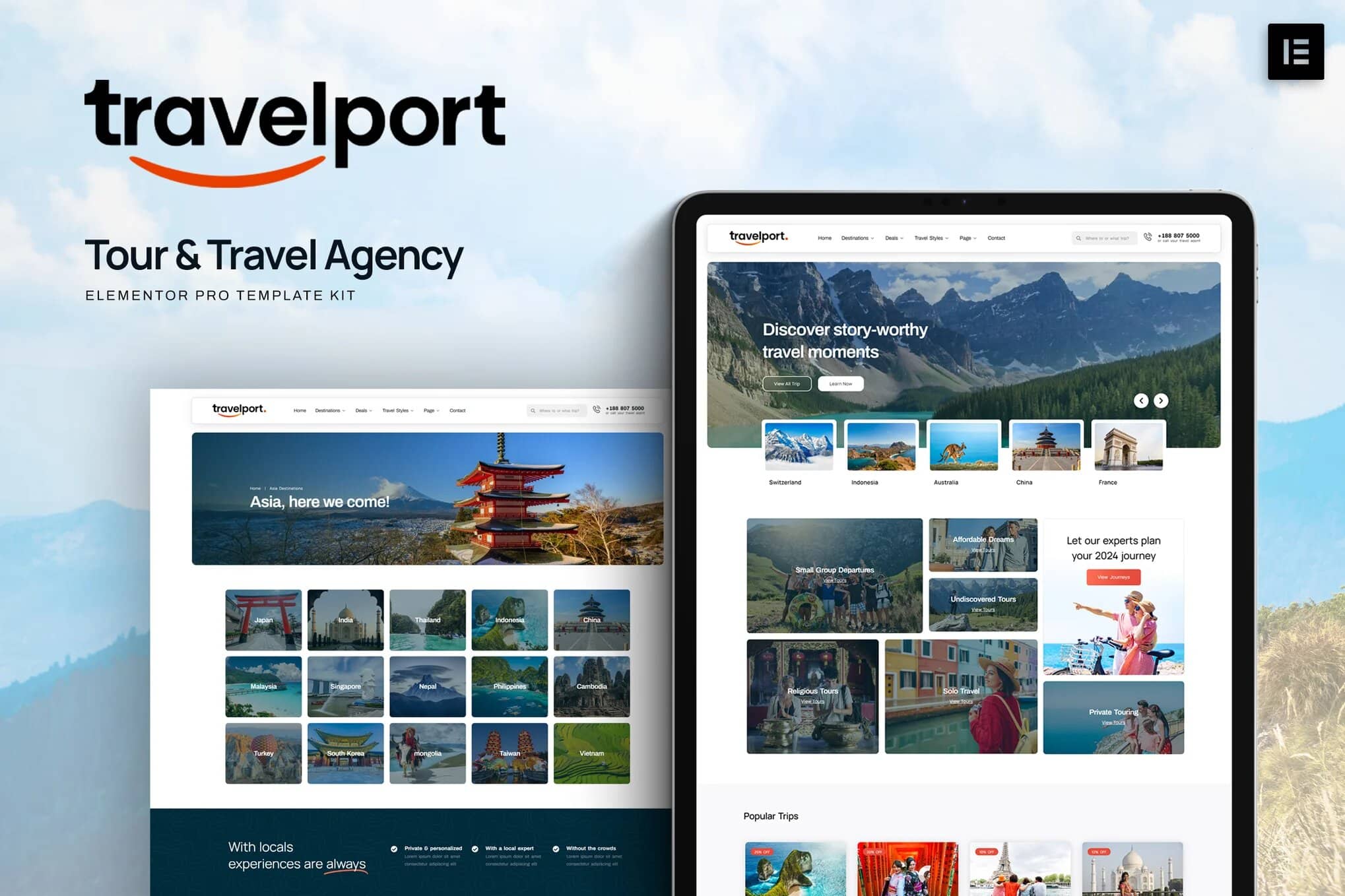









Não há comentários ainda.